Wstęp
Chcesz ograniczyć rozmowę na swoich postach na Facebooku do minimum? Niestety Facebook ma ograniczenia co do tego, jak i kiedy możesz zabronić innym osobom komentowania Twoich postów. Pokażemy Ci, gdzie i jak możesz to osiągnąć.
Co powinieneś wiedzieć o wyłączaniu komentarzy na Facebooku
Aby kontrolować komentarze do osobistych postów, które publikujesz na swojej osi czasu na Facebooku, zmień widoczność na „Publiczny”. Ponadto nie możesz całkowicie blokować komentarzy do swoich postów; możesz ograniczyć komentarze tylko do znajomych lub znajomych znajomych.
Jeśli jednak jesteś administratorem lub moderatorem w grupie na Facebooku, możesz całkowicie wyłączyć możliwość komentowania dowolnego posta.
Kontrolowanie komentarzy w osobistych postach na Facebooku
Możesz określić, kto może komentować Twoje posty dla wszystkich postów publicznych, jak również dla konkretnych postów publicznych. Omówimy, jak kontrolować ustawienia obu rodzajów postów.
Zarządzaj wszystkimi komentarzami do postów publicznych
Zmień ustawienie na poziomie konta na swoim koncie na Facebooku, aby zastosować jedną regułę do tego, kto może komentować wszystkie Twoje publiczne posty.
Aby rozpocząć, otwórz przeglądarkę internetową na komputerze z systemem Windows, Mac, Linux lub Chromebook i przejdź do witryny Facebook. Możesz także korzystać z aplikacji Facebook na swoim iPhonie, iPadzie lub urządzeniu z Androidem.
Kliknij symbol strzałki w dół w prawym górnym rogu witryny na Facebooku i wybierz „Ustawienia i prywatność”.
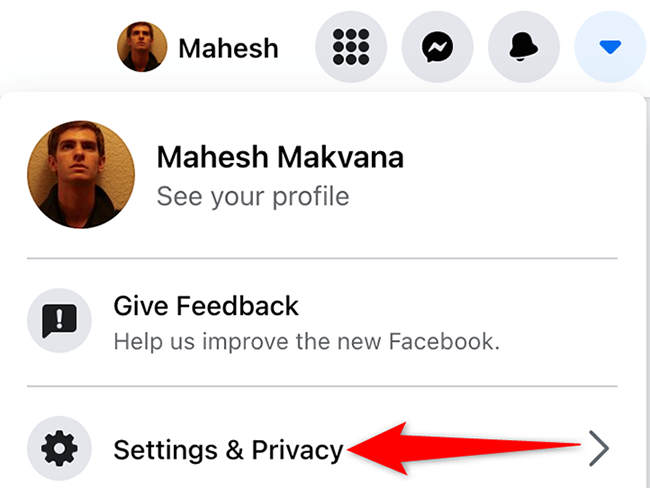
Wybierz „Ustawienia” z menu „Ustawienia i prywatność”.
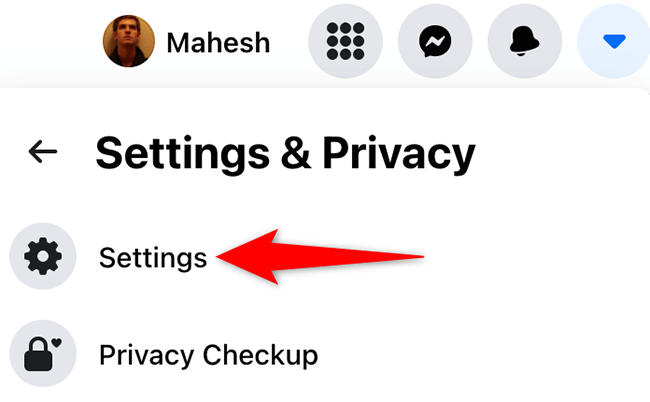
Wybierz „Wpisy publiczne” z paska bocznego po lewej stronie wyświetlonej strony „Ogólne ustawienia konta”.
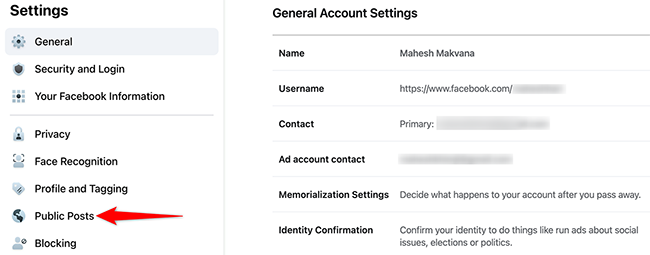
Zostaniesz przekierowany na stronę zatytułowaną „Filtry i narzędzia publicznych postów”. Kliknij menu rozwijane obok opcji „Kto może mnie śledzić” i wybierz „Publiczny”.
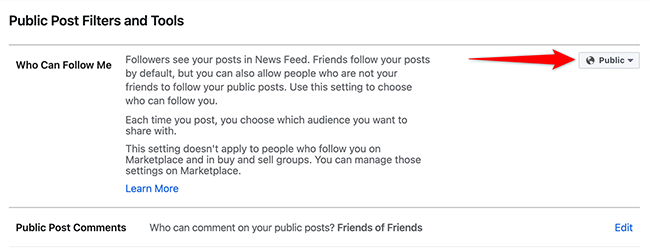
Kliknij opcję „Komentarze do postów publicznych” na tej samej stronie „Filtry i narzędzia do postów publicznych”.
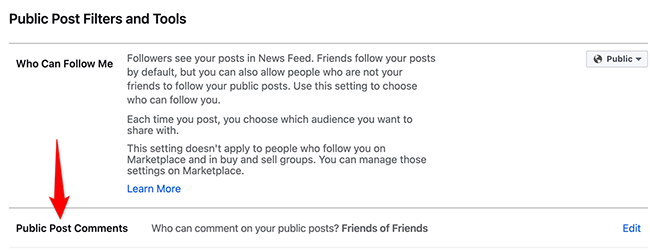
Kliknij menu rozwijane w powiększonym menu „Komentarze do postów publicznych”, aby zdecydować, kto może komentować Twoje wpisy publiczne.
Dostępne są następujące alternatywy:
- Publiczny: Każdy, nawet osoby, które Cię nie obserwują, mogą zostawić komentarz do Twoich publicznych wpisów.
- Przyjaciele: Tylko Twoi znajomi będą mogli dodawać komentarze. Jeśli oznaczysz kogoś w poście, ta osoba i jej znajomi będą mogli to komentować.
- Przyjaciele przyjaciół: Twoi znajomi i ich znajomi będą mogli komentować Twoje posty na blogu.
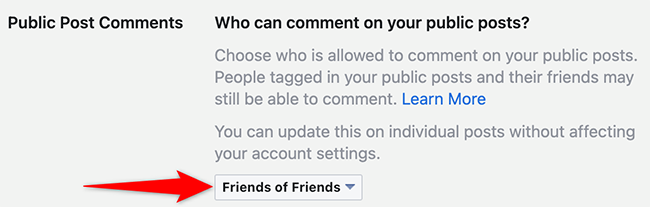
Gdy wybierzesz opcję, Facebook automatycznie zapisze Twoje modyfikacje.
Zarządzaj komentarzami do określonych postów publicznych
Uzyskaj dostęp do posta na Facebooku, aby kontrolować, kto może go komentować.
Wybierz trzy kropki w prawym górnym rogu posta.
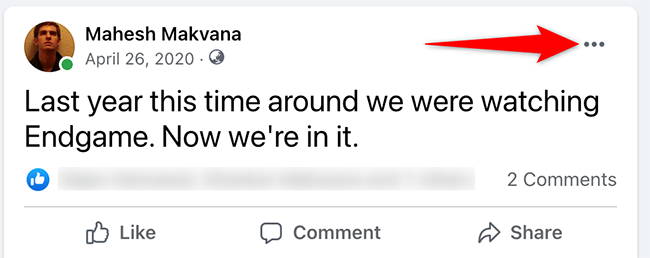
Wybierz „Kto może komentować Twój post” z menu z trzema kropkami.
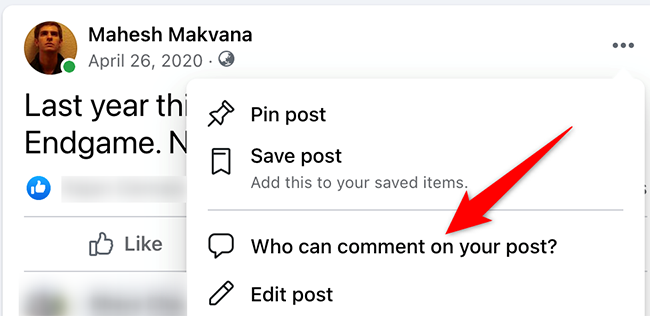
Wyskakujące okienko zatytułowane „Kto może komentować Twój post?” pojawi się. Wybierz jedną z trzech alternatyw tutaj:
- Publiczny: Dzięki temu każdy może zostawić komentarz pod Twoim postem.
- Przyjaciele: Dzięki temu Twoi znajomi z Facebooka mogą dodawać komentarze do Twojego posta.
- Profile i strony, o których wspominasz: Jeśli w swoim poście odwołujesz się do profilu lub strony na Facebooku, ten profil lub strona ma możliwość dodania do nich uwagi.
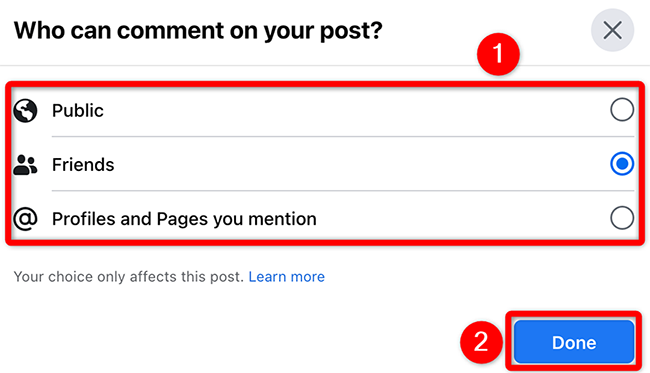
To wszystko, jeśli chodzi o dostosowywanie ustawień komentarzy do postów na Facebooku. Jeśli nie chcesz, aby konkretni znajomi komentowali Twój artykuł, możesz całkowicie go przed nimi ukryć.
Wyłącz komentarze do postów w grupie na Facebooku
W przeciwieństwie do osobistych postów, możesz całkowicie zablokować komentarze do postów grupowych na Facebooku. Aby to zrobić, musisz być administratorem lub moderatorem w grupie.
Aby skorzystać z tej opcji, przejdź do posta na Facebooku, dla którego chcesz wyłączyć komentarze.
Kliknij trzy kropki w prawym górnym rogu posta.
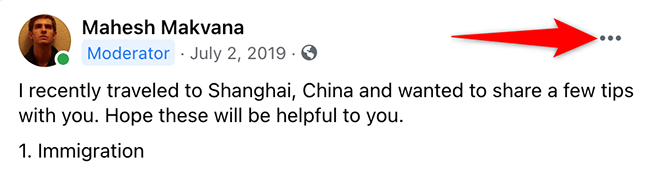
Kliknij "Wyłącz komentowanie" w menu z trzema kropkami.
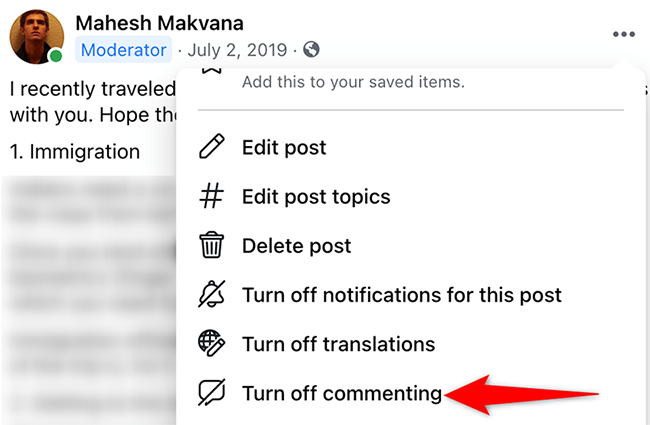
A Facebook natychmiast dezaktywuje komentarze do tego posta. Jednak dotychczasowe komentarze zostaną zachowane.
Te funkcje zarządzania komentarzami są bardzo przydatne, ponieważ pozwalają wyłączyć dalsze rozmowy na określone tematy. Jeśli w Twoim artykule pojawiła się już nieprzyjemna uwaga, możesz ją usunąć kilkoma kliknięciami lub dotknięciami.

